J’ai l’habitude de griffonner mes schémas sur des feuilles de papier. A l’heure de la GED (Gestion Électronique des Documents) j’ai pensé qu’il était temps de passer à quelque chose de plus moderne. J’ai reçu de GeekBuying de quoi tester les tablettes XP PEN, un modèle « de poche » et une tablette plus grande. Je les ai testées sur PC, sur tablette Samsung et bien entendu sur le Raspberry Pi 400.
Au sommaire :
Tablette graphique XP PEN Deco Fun XS et L
Les deux modèles XS et L
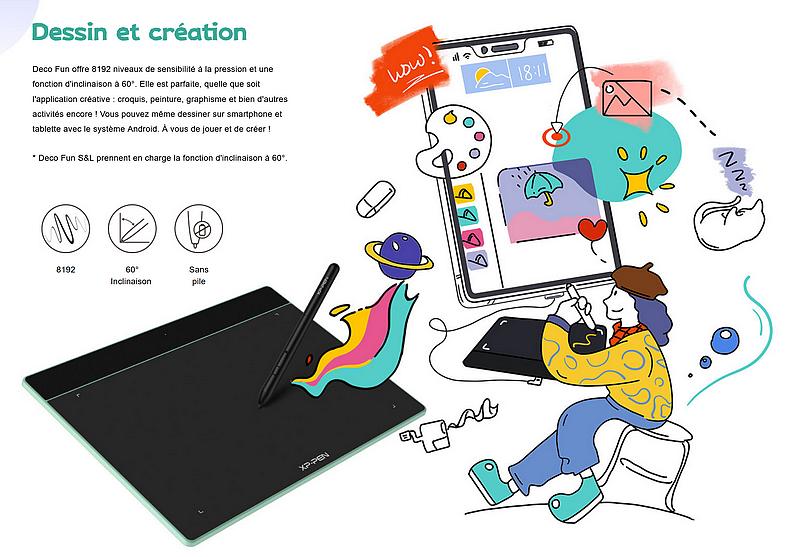 Il y a plusieurs gammes de tablettes chez XP PEN. Celle-ci est la Deco Fun. Les tablettes sont déclinées en 3 tailles et 4 couleurs. J’ai pu tester les modèles XS et L, en couleur noire.
Il y a plusieurs gammes de tablettes chez XP PEN. Celle-ci est la Deco Fun. Les tablettes sont déclinées en 3 tailles et 4 couleurs. J’ai pu tester les modèles XS et L, en couleur noire.
L’avantage de ces tablettes est d’avoir un stylet autonome, c’est à dire qu’il n’y a pas de pile dans le stylet. Il n’y aura donc pas de panne due à l’usure de la pile. Elles gèrent 8192 niveaux de pression du stylet, permettant d’adapter la largeur de la trace ou son opacité en fonction de votre appui sur le stylet. Les deux plus grands modèles gèrent une inclinaison jusque 60 degrés.
La résolution est de 5080 lignes par pouces, avec une vitesse de transfert des informations supérieure à 220 échantillons par seconde. On est donc assuré de bénéficier d’une précision parfaite lors de l’exécution des dessins.
Déballage
Tablette XS
Le modèle XS (extra small = tout petit) est emballé dans une boîte en carton rigide.
La tablette est bien protégée et enveloppée dans un sachet en plastique
Les surfaces de la tablette sont protégées par un film qu’il faudra retirer avant utilisation.
A l’arrière de la tablette on ne trouve que le connecteur USB-C et le trou de fixation d’une sangle (un antivol ?)
 Sous la tablette un sachet contient le stylet, un câble USB et des pointes de rechange. Notez la taille de la boîte par rapport au stylet… On va voir un modèle de tablette un peu plus grand un peu plus loin.
Sous la tablette un sachet contient le stylet, un câble USB et des pointes de rechange. Notez la taille de la boîte par rapport au stylet… On va voir un modèle de tablette un peu plus grand un peu plus loin.
La prise USB-C livrée est coudée, ce qui permet de la tourner du côté souhaité sans avoir un câble qui part vers l’arrière
La pointe du stylet est interchangeable. Évitez de faire tomber le stylet sur la pointe 😉 Il a tendance à rouler et j’ai eu plusieurs « chutes ».
Vous trouverez dans la boîte un anneau avec une encoche qui permet de saisir et d’enlever l’embout du stylet. Je vous conseille de le garder précieusement car il est adapté et n’abime pas la pointe qu’on enlève/remet. J’ai mis une petite dragonne au mien et je l’ai accroché à l’emplacement de l’antivol, derrière la tablette.
La tablette est livrée avec 10 embouts de rechange. Ce qui devrait assurer un temps d’utilisation correct. Le stylet est un stylet passif P01 et vous trouvez des embouts de rechange pour 10€ le paquet de 100.
Tablette L
La boîte est du même type que pour le mod-le XS, mais en plus grand, bien sûr.
La tablette est protégée par un sachet en plastique et des films qu’il faut enlever avant utilisation. Ce modèle est un peu plus grand qu’une feuille A4.
Cette fois regardez la taille du stylet par rapport à la boîte 🙂 On retrouve les mêmes accessoires que pour le modèle XS : Stylet, bague de manipulation de la pointe, 10 pointes de rechange et documentation.
A l’arrière de la boîte on trouve les caractéristiques de ce modèle L.
La notice
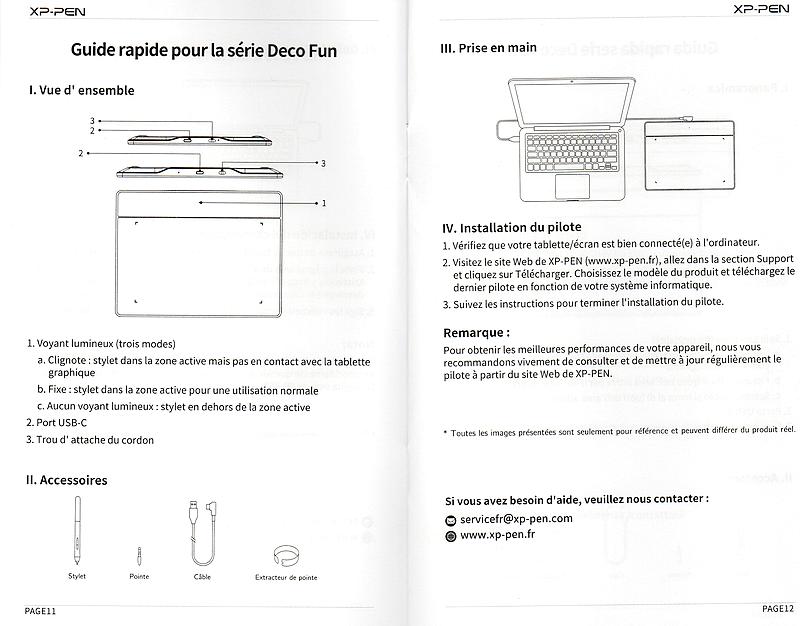 La notice est assez succincte. Vous pouvez aussi télécharger un guide d’utilisation et de configuration de ces modèles.
La notice est assez succincte. Vous pouvez aussi télécharger un guide d’utilisation et de configuration de ces modèles.
Le stylet
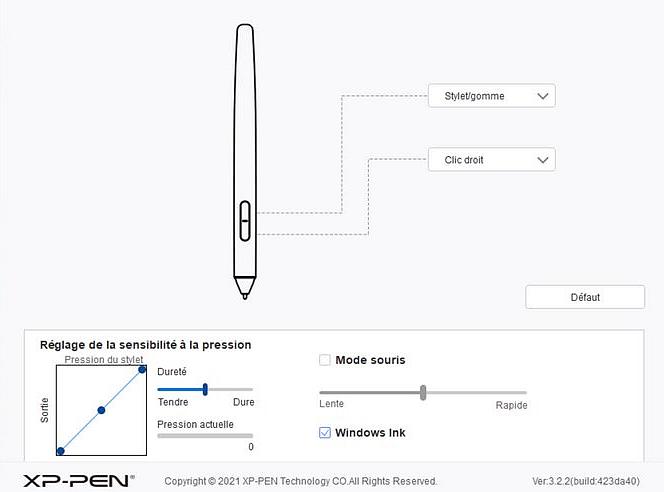 Le stylet comporte la pointe, qui permet d’écrire et de dessiner. Elle est sensible à la pression (8192 niveaux) et vous pourrez ajuster la courbe de sensibilité dans le pilote. Un appui sur la pointe sert également de clic gauche dans les menus. Le stylet comporte également deux boutons dont vous pourrez changer le paramétrage par défaut (clic gauche et gomme) en fonction de vos besoin.
Le stylet comporte la pointe, qui permet d’écrire et de dessiner. Elle est sensible à la pression (8192 niveaux) et vous pourrez ajuster la courbe de sensibilité dans le pilote. Un appui sur la pointe sert également de clic gauche dans les menus. Le stylet comporte également deux boutons dont vous pourrez changer le paramétrage par défaut (clic gauche et gomme) en fonction de vos besoin.
Mise en service
Sur Windows
Ici il faudra installer le pilote. téléchargez le sur la page de téléchargement de XP PEN, en fonction de votre système d’exploitation. Le pilote est disponible pour Mac, Windows et différentes distributions Linux. la dernière version XP-PENWin_3.2.2.211027 date du 18 février 2022 lorsque j’écris cet article.
J’ai fait les premiers essais avec GIMP qui se paramètre bien pour la tablette.
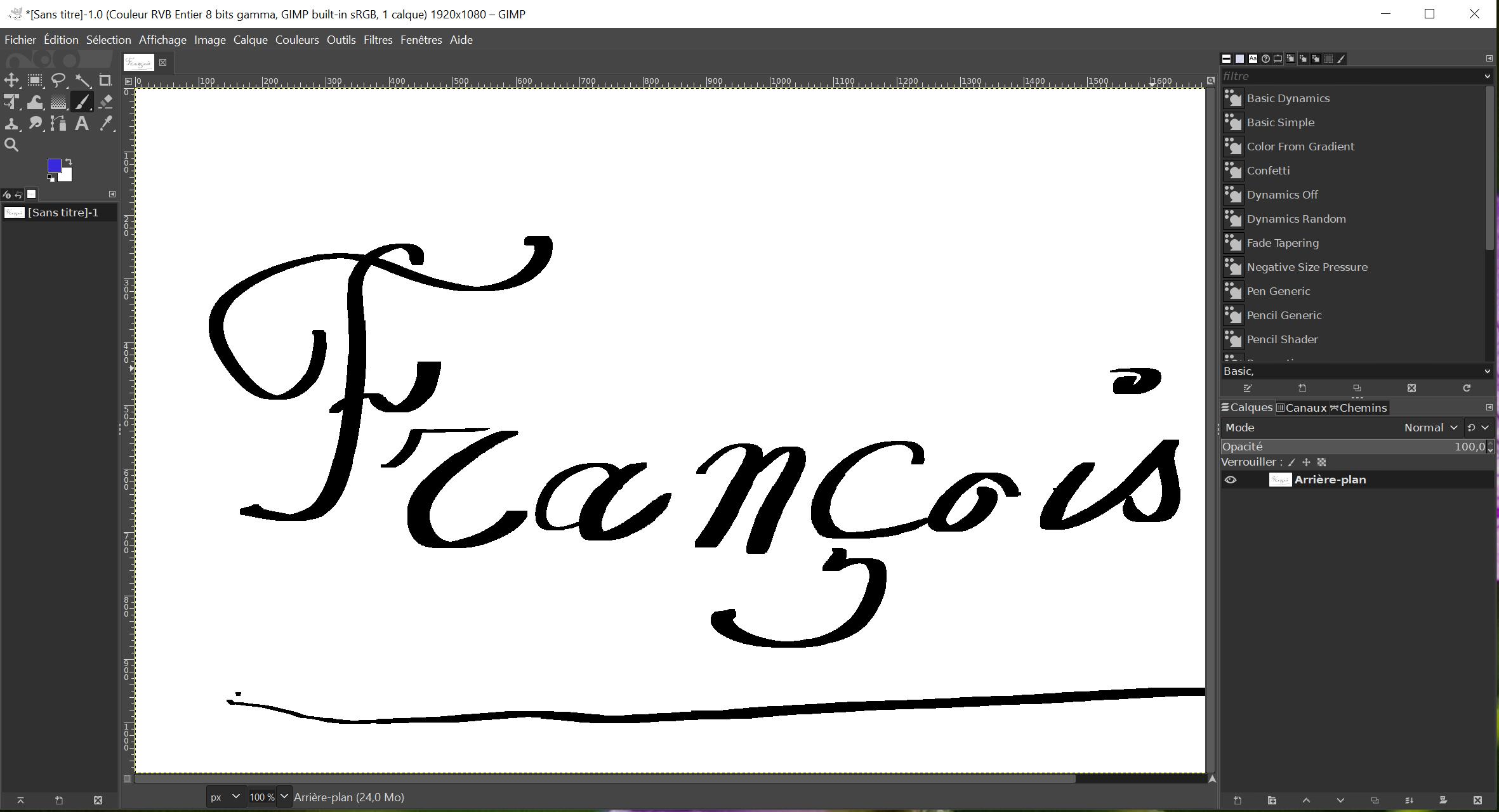 Il faut choisir Pressure Size pour que la taille du tracé varie avec la pression. Les résultats sont très jolis. Sur la ligne du bas, j’ai tracé de gauche à droite en accentuant la pression.
Il faut choisir Pressure Size pour que la taille du tracé varie avec la pression. Les résultats sont très jolis. Sur la ligne du bas, j’ai tracé de gauche à droite en accentuant la pression.
Après j’ai aussi installé un logiciel gratuit proposé par XP PEN pour les tablettes Deco Fun. Il s’agit de ArtRage Lite. A la vérité pour un logiciel offert (qui coûte 30€) ça ressemble un peu à un parcours du combattant. On crée un compte XP PEN. Il faut donner son numéro de série de tablette pour vérifier la conformité et récupérer un code (une clé d’activation) avec un bouton copier qui ne semble pas fonctionner… Ça vous donne accès à un… nouveau site ArtRage ou vous devez créer un compte pour télécharger le logiciel… que vous installez et qu’il faut valider avec la clé obtenue précédemment. Franchement, on peut faire plus simple 🙄
ArtRage fonctionne bien avec les tablettes. Il permet de tracer des lignes comme ici en faisant varier la trace du crayon en fonction de l’appui sur le stylet mais il fait bien varier l’épaisseur pour les pinceaux par exemple.
 Voilà un schéma de préparation pour la carte dont je vous ai parlé récemment pour les Bouncing LED.
Voilà un schéma de préparation pour la carte dont je vous ai parlé récemment pour les Bouncing LED.
 et ce que ça a donné au final.
et ce que ça a donné au final.
Sur Android
Attention sur Android seul le mode vertical est supporté !
 Rien de spécial, j’ai testé sur la tablette et le téléphone Samsung. Il suffit de connecter la tablette et de lancer le logiciel de dessin pour l’utiliser. J’utilise Krita. Le câble n’est pas celui qui est livré avec la tablette car ici il faut 2 connecteurs de type USB-C.
Rien de spécial, j’ai testé sur la tablette et le téléphone Samsung. Il suffit de connecter la tablette et de lancer le logiciel de dessin pour l’utiliser. J’utilise Krita. Le câble n’est pas celui qui est livré avec la tablette car ici il faut 2 connecteurs de type USB-C.
Vous trouverez plus d’informations sur cette page. et un exemple d’animation avec FlipaClip.
Pour ma part je fais beaucoup de croquis techniques en vue d’impression 3D ou de découpe Laser. Par exemple ci-dessus le raccord de microscope pour un adaptateur C-CS actuellement en cours de préparation avec une caméra Raspberry Pi HQ. Pas beaucoup de changement par rapport au papier, mais ça permet de classer les schémas dans les dossiers concernés au lieu d’empiler des feuilles griffonnées en attendant que les composants traversent des mers exotiques et arrivent en Bourgogne 🙂
J’ai aussi « croqué » le petit robot du site Apprendre à Dessiner : ici vous voyez que les traits ont pris en compte l’appui du stylet et ont une épaisseur variable selon les endroits (et selon la force appliquée au stylet).
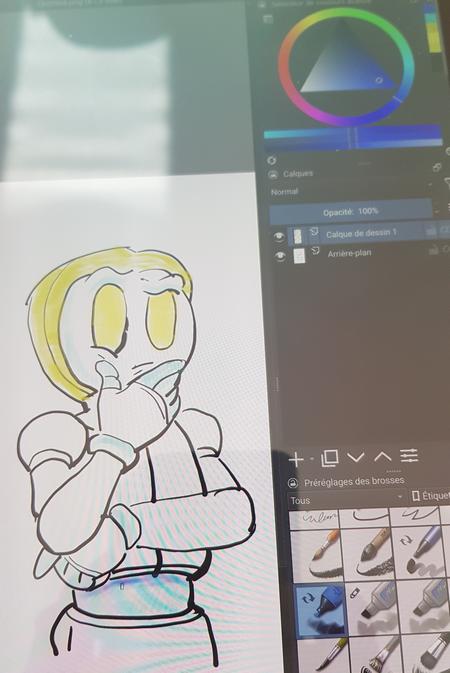 On a ensuite plein d’outils dans Krita pour finir le dessin en appliquant des couleurs, en gérant des calques… Mais je ne suis pas graphiste, je laisse cela aux spécialistes.
On a ensuite plein d’outils dans Krita pour finir le dessin en appliquant des couleurs, en gérant des calques… Mais je ne suis pas graphiste, je laisse cela aux spécialistes.
 J’ai enregistrer mon dessin en jpg, pour vous montrer ce que ça donne « en vrai ».
J’ai enregistrer mon dessin en jpg, pour vous montrer ce que ça donne « en vrai ».
Sur Raspberry Pi
Ici j’ai utilisé Gimp. La tablette est bien reconnue, il suffit de la brancher et elle apparait dans les paramètres de Gimp.
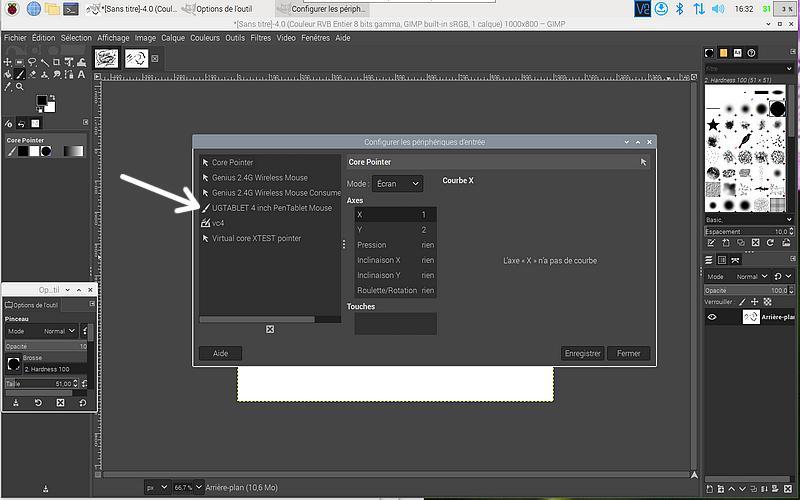 Ici c’était le modèle XS (4,8 x 3″) qui était connecté à un Pi 400 faisant tourner Raspberry Pi OS 64 bits.
Ici c’était le modèle XS (4,8 x 3″) qui était connecté à un Pi 400 faisant tourner Raspberry Pi OS 64 bits.
Par contre elle fonctionne en mode souris, je n’ai pas pu prendre en compte l’appui sur la pointe du stylet. La largeur de trait ne change pas, seule l’opacité varie en fonction de la vitesse. Si un graphiste trouve comment faire, je le rajouterai ici 🙂
Il y a bien des pilotes pour Linux mais pas pour l’ARM du Raspberry Pi, juste pour les PC…
Consommation
Tant qu’on est connecté sur un PC ou un Raspberry Pi, la consommation n’a pas une énorme importance. Là où ça devient critique c’est quand tu connectes la tablette sur une tablette ou un smartphone… Comme il n’y a qu’une prise, on ne peut pas connecter une alimentation ou un powerpack en même temps et par conséquent la tablette va « pomper » sur la batterie de l’appareil mobile.
J’ai donc mesuré la consommation des deux tablettes en utilisation.
Ici c’est la consommation de la petite tablette, la Deco Fun XS. Elle consomme 67 mA sur la batterie de mon portable, avec le stylet en position active (LED allumée sur la tablette)
 Et voilà la consommation de la grande tablette, le modèle Deco Fun L. On mesure 42mA de consommation.
Et voilà la consommation de la grande tablette, le modèle Deco Fun L. On mesure 42mA de consommation.
J’avoue que j’ai eu un doute (n’aurais-je pas inversé les photos ?) mais après avoir recommencé les mesures je confirme que bizarrement la petite tablette consomme plus que la grande…
Vidéo
Conclusion
Très facile à mettre en œuvre (si on oublie le logiciel gratuit Art Rage Lite et son accès à rallonge) ce genre d’outil permet de réaliser rapidement des graphiques et des schémas facilement archivables. Les graphistes sauront profiter des caractéristiques de ces tablettes pour produire des dessins de qualité. (Si vous voulez en envoyer pour que je les ajoute à l’article, ce sera avec plaisir). Une fois l’habitude prise, on en vient à utiliser cette tablette comme souris. On peut déplacer le stylet jusqu’à 1cm au dessus de la tablette et le curseur de souris suit le mouvement. On accède très vite aux menus, aux listes déroulantes. Il suffit d’appuyer le stylet sur la tablette pour cliquer, le clic droit s’obtient sur le bouton du stylet. LE déplacement est plus rapide que celui de la souris, surtout avec le modèle XS.
Après vient la question de la taille de la tablette à choisir. Pour ma part la petite est celle que j’utilise le plus avec le Raspberry Pi 400. C’est plutôt pour du schéma ou de la signature de documents. Par contre la grande apporte un confort non négligeable et permet une grande précision dans le trait (tout en consommant moins).
Le prix reste plus abordable que les tablettes comportant un écran : pour des makers pas forcément très argentés c’est une bonne approche.
Voici des liens -affiliés- vers ces tablettes et quelques autres dont certaines avec écran proposées par GeekBuying (valable jusqu’au 24/7/2022)
| Modèle | Code réduction | Prix | Lien | |
 |
XP–PEN Deco Fun L Graphic Tablet 10×6.27″ |
6HYOL7AA | 53.39€ | XP PEN Deco Fun L |
 |
XP–PEN Deco Fun S Graphic Tablet 6.3×4″ |
6HYLHIIA | 37.37€ | XP PEN Deco Fun S |
 |
XP-PEN Deco Fun XS Graphic Tablet 4.8×3″ |
6HYKJ07H | 30.25€ | XP PEN Deco Fun XS |
 |
XP-PEN Artist 12 Pro Ecran IPS 11.6″ | 68PJGUB9 | 221.60€ | XP-PEN Artist 12 Pro |
 |
XP-Pen Artist 12 Ecran 11.6″ 1920 x 1080 |
68PJXZG4 | 189.56€ | XP-Pen Artist 12 |
 |
XP-PEN Artist 12 2ème Generation Ecran sRGB 13.6×8.2″ |
6HYK8LQM | 240.29€ | XP-PEN Artist 12 2ème Generation |
 |
XP-PEN Deco Mini 7 7.03 x 4.37 » |
68PGR3IO | 48.94€ | XP-PEN Deco Mini 7 |
 |
XP-Pen Star G640 6 x 4″ |
68PGDSEG | XP-Pen Star G640 |
Sources
Accès aux logiciels (démo limitée dans le temps ou gratuits)
https://www.xp-pen.fr/topic/FreeSoftware
https://www.xp-pen.fr/download-658.html



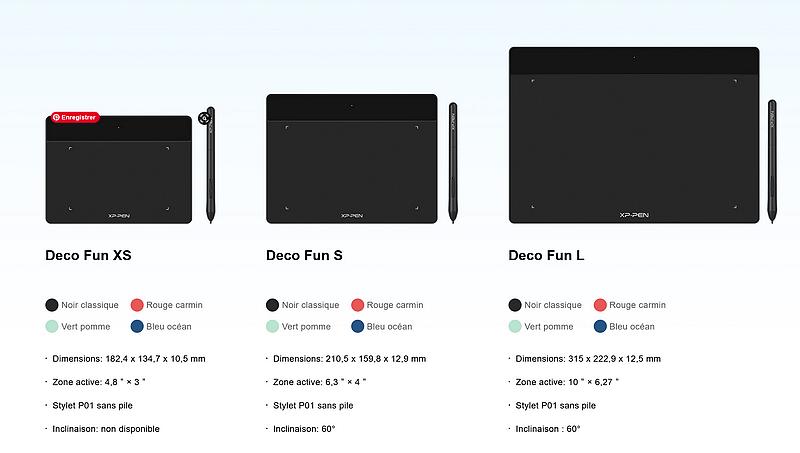
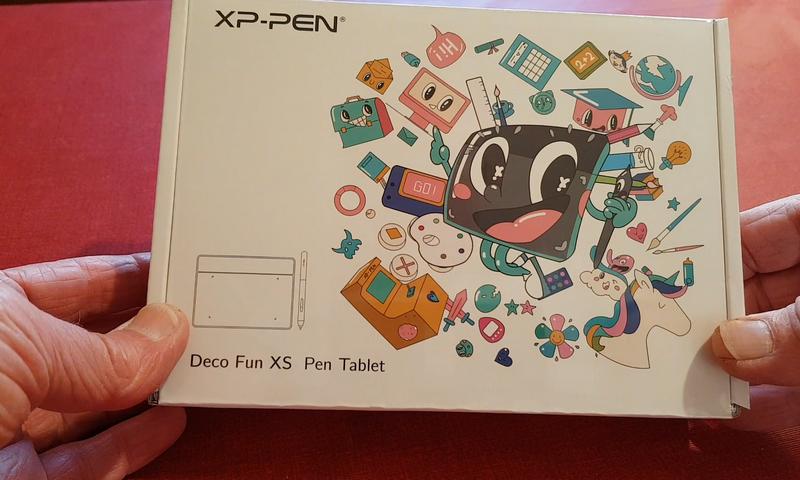
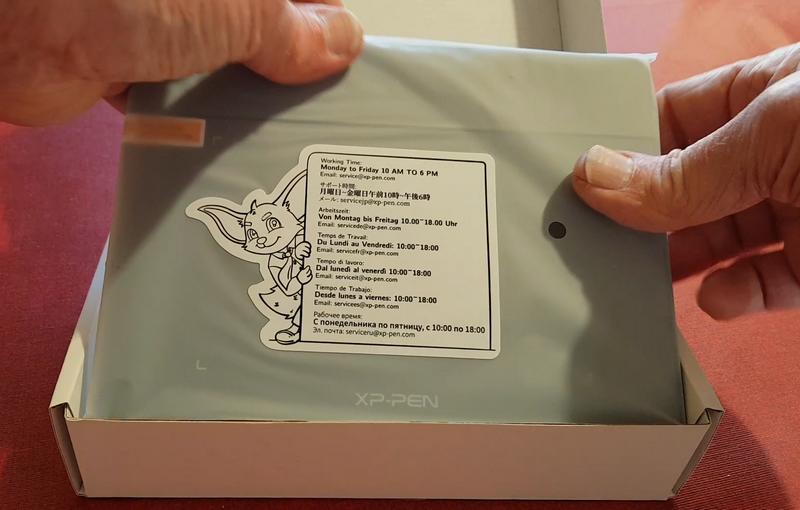






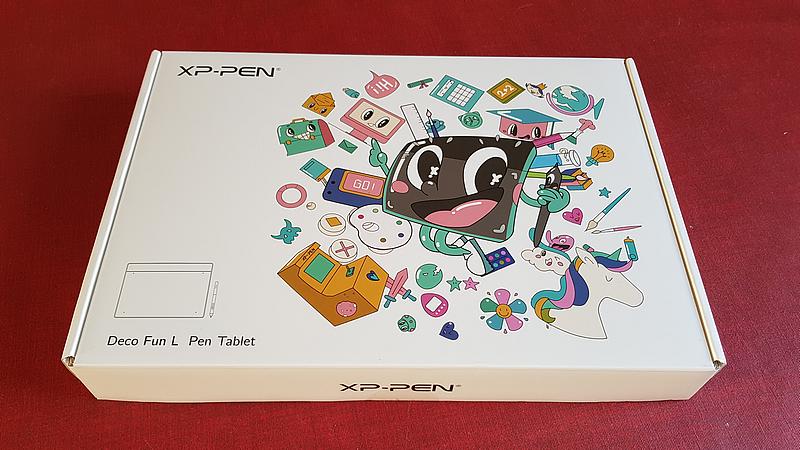



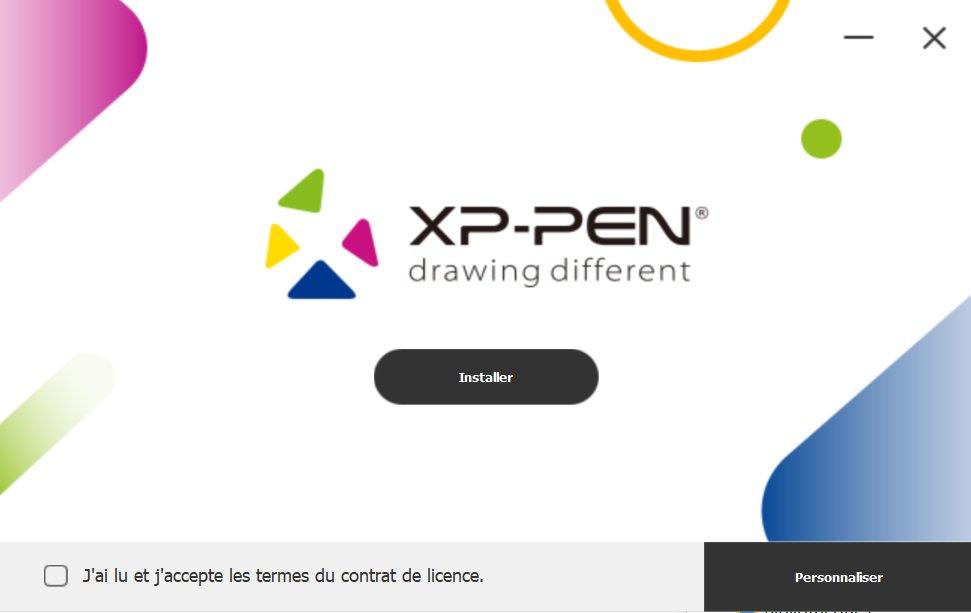
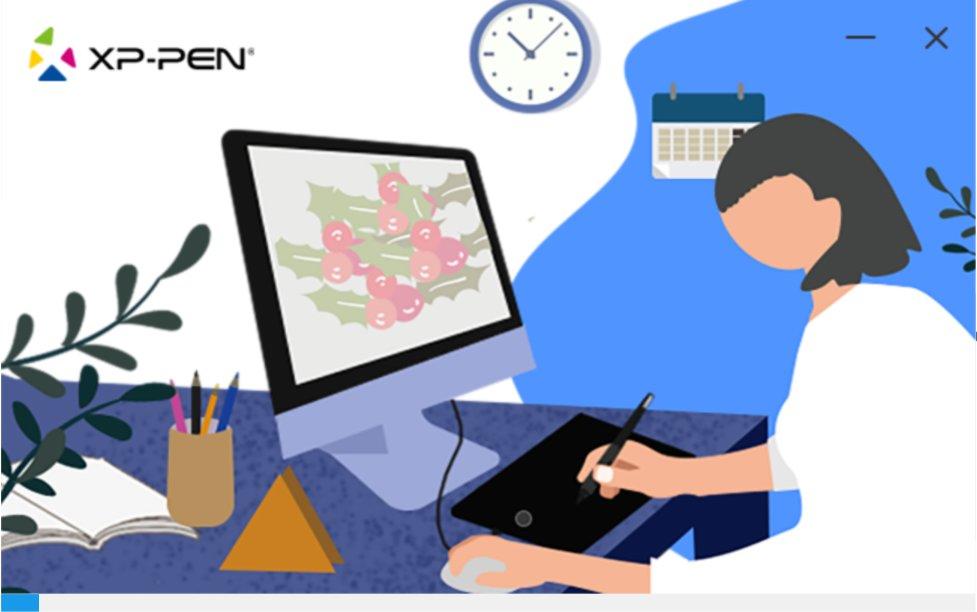
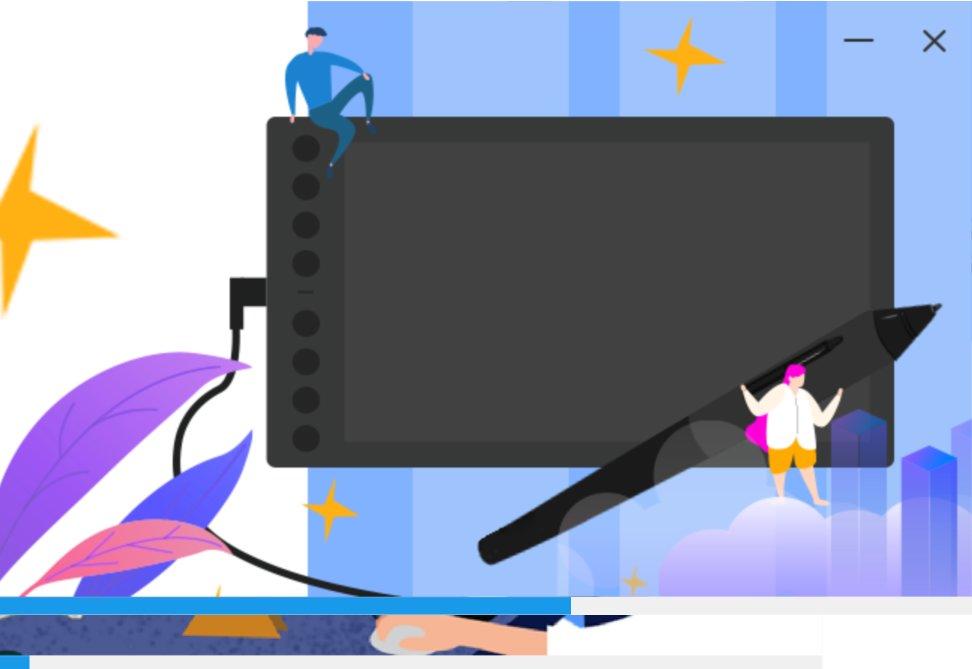
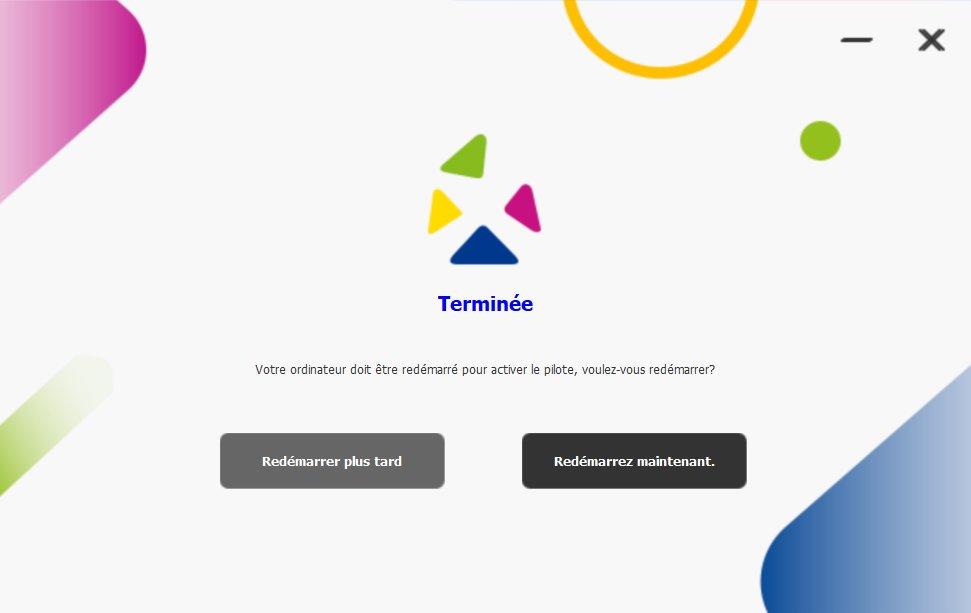
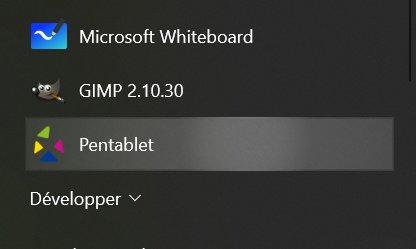
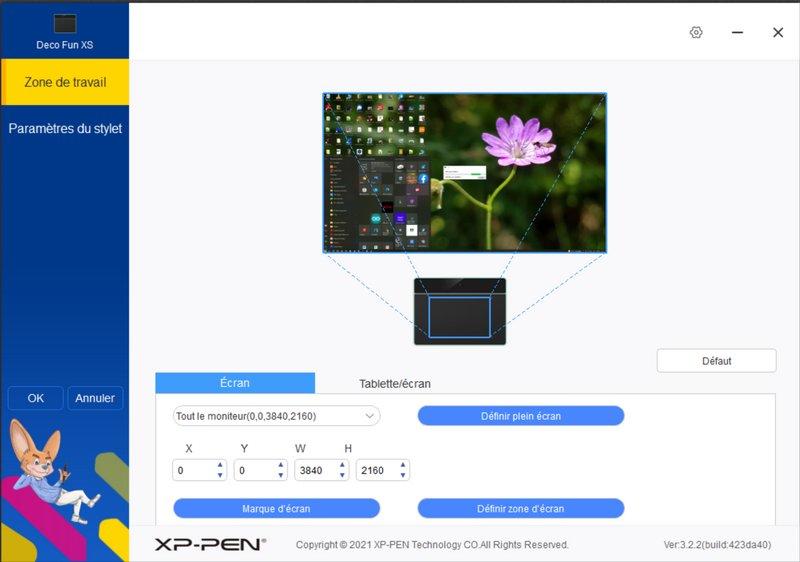
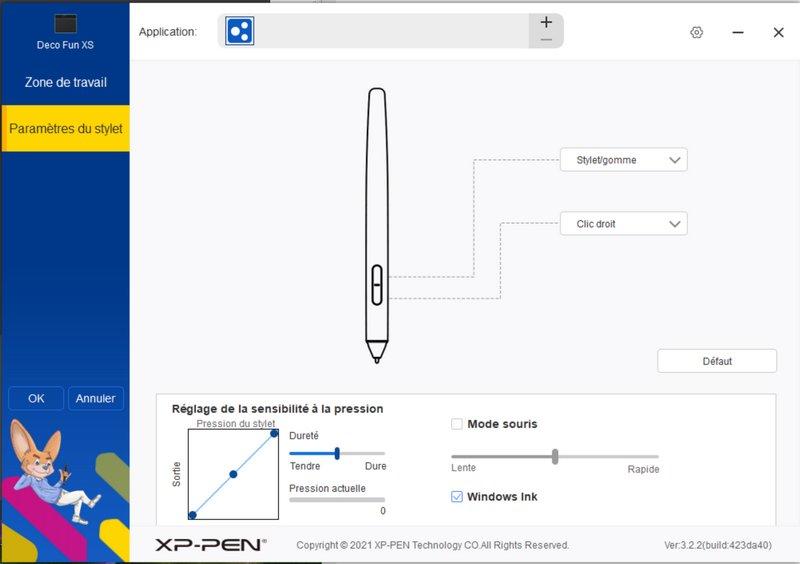
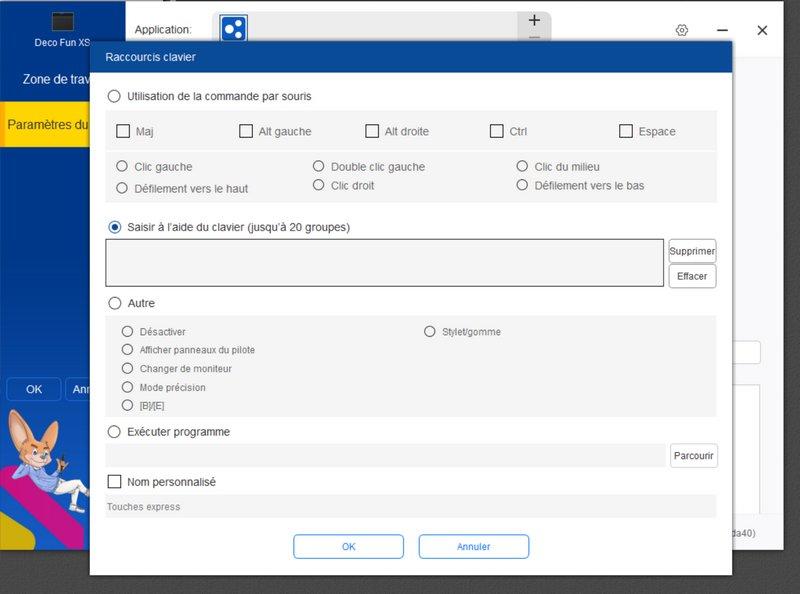
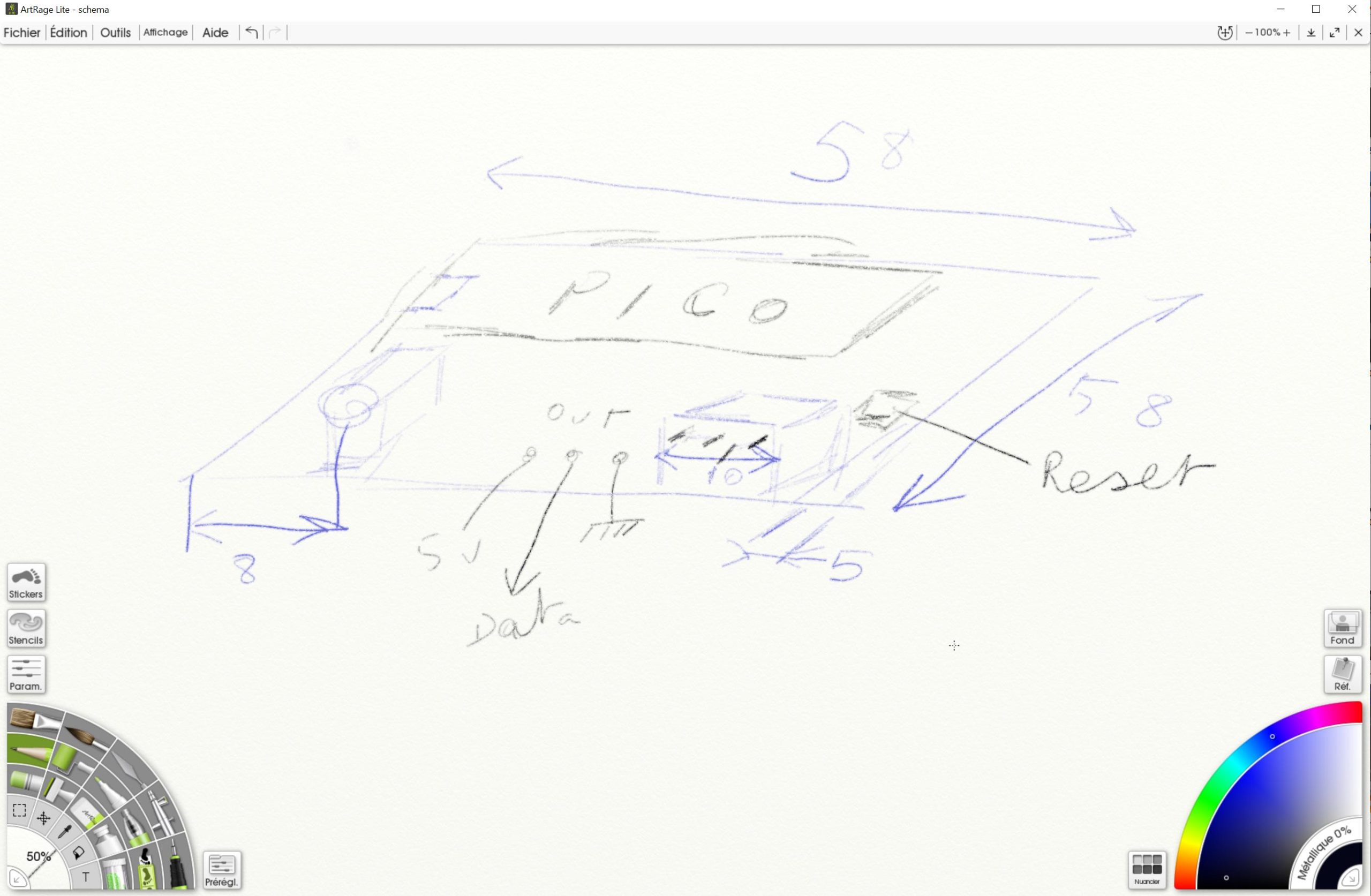
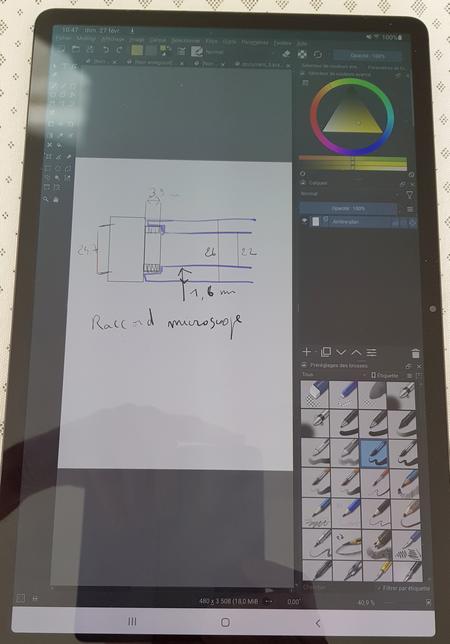
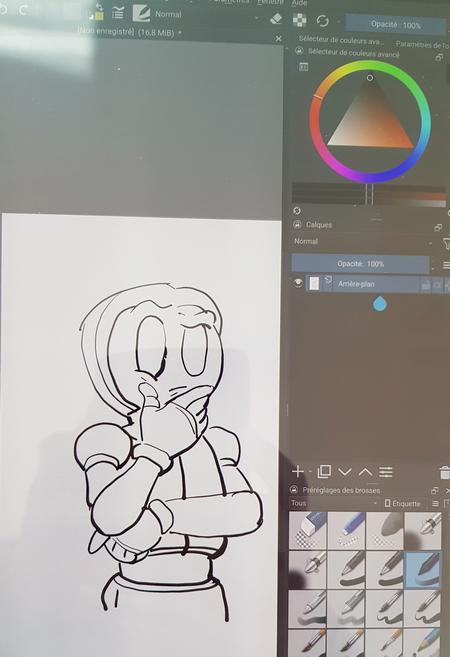
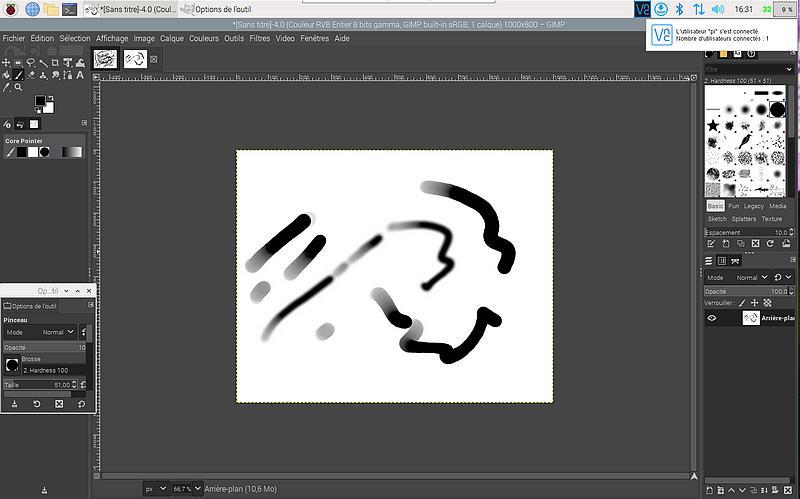
J’utilise une XP PEN couplée à l’appli White Board pour les cours dans mon club associatif. Très pratique et pas cher
merci pour ce retour 🙂
Tout est hors stock.
Dommage…
Excellent article qui m’a décidé de passer commande pour un modèle S, juste compromis entre la place sur mon bureau et le confort d’utilisation.
Je cherchais depuis longtemps ce genre de produit à un prix raisonnable et tout ce que je trouvais manquait de précisions sur la compatibilité Linux/Windows. Merci François 😉
merci 🙂
Merci pour ton sujet sur les tablettes : utilisateur d’une Wacom Intuos Pro sans écran, grâce à ton post j’ai regardé un peu et je suis parti sur une Huion 22″ en très grosse promo sur le site d’un revendeur boutique/WEB dont le nom a 4 lettres (et termine par un C). Ça donne une autre perspective pour le design et l’illustration. Sans ton article, je n’aurais sans doute pas regardé ! 😎
merci Stéphane 🙂
Bonjour, super intéressant votre article. Cela fait des années que j’utilise des tablettes graphiques pour mes illustrations et mes cours de manga sur mon Blog http://www.MYMANGAACADEMIA.FR
Aujourd’hui, XP PEN, HUION, GAOMON, PARBLO, ont largement détrônner Wacom sur le marché.
Et pour cause, entre une tablette Wacom comprise entre 200 et 3700€
Et ses concurrents chinois aux différentes tailles allant de 40€ à 700€ environ, il n’y a pas photo. De plus la qualité est là et le SAV est là.
Alors pour tous ceux que ça intéresse foncer. Vous ne regretterez pas votre achat.
Si je peux donner un petit conseil, ne prenez pas en dessous de 16″ pour une tablette avec écran et inutile de dépasser les 22″, vous n’utiliserez jamais la totalité de la surface.
Pour les tablettes sans écran, évité les toutes petites, vous avez vites fait de bloqué votre poignet, privilégiez les grands formats.
Voilà, j’espère que cela a pu, vous aider et apporter un peu d’infos complémentaires.
Merci pour les infos Stéfano
(avec un petit lien vers mangaacademia 🙂